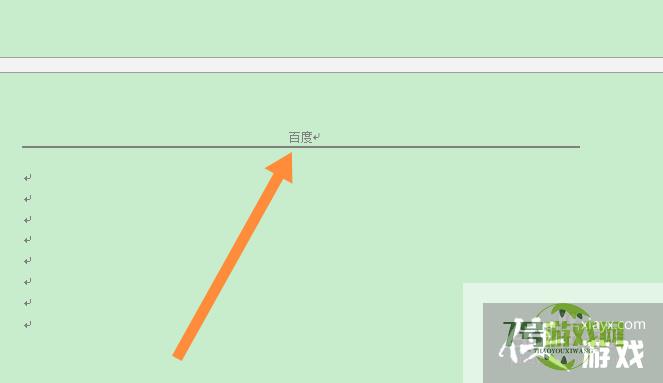Word文档页眉线1.5磅怎么设置
来源:互联网 | 时间:2024-10-21 01:59:48
Word文档页眉线1.5磅怎么设置?操作很容易,赶快随下面的步骤去操作吧1、首先打开Word文件,双击页眉。2、然后点击边框图标。3、然后点击边框和底纹。4、然后选中方框和样式,选中1.5磅,点击确定。5、然后在页眉处输入文字,选中文字。6
Word文档页眉线1.5磅怎么设置?操作很容易,赶快随下面的步骤去操作吧
1、首先打开Word文件,双击页眉。
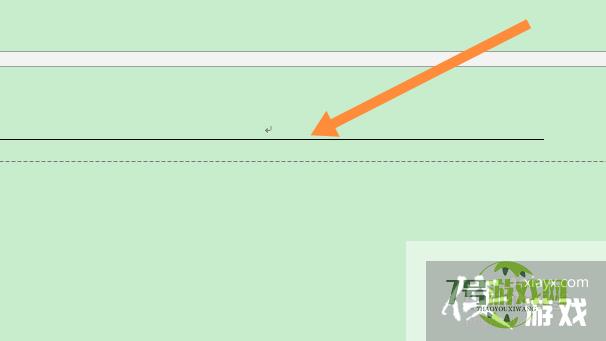
2、然后点击边框图标。
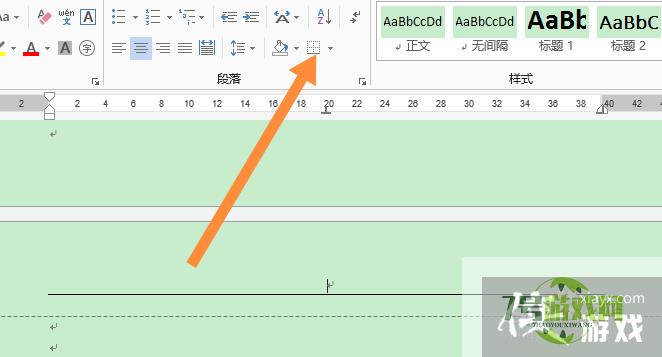
3、然后点击边框和底纹。
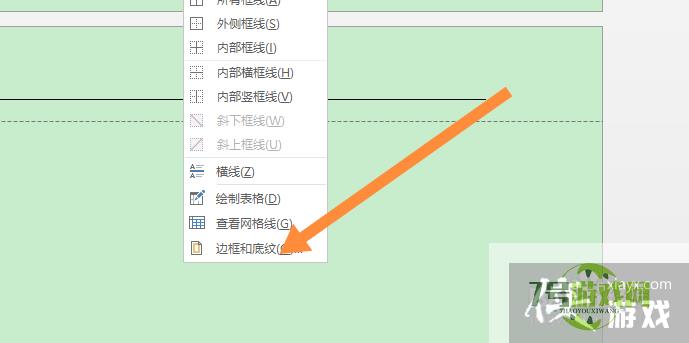
4、然后选中方框和样式,选中1.5磅,点击确定。
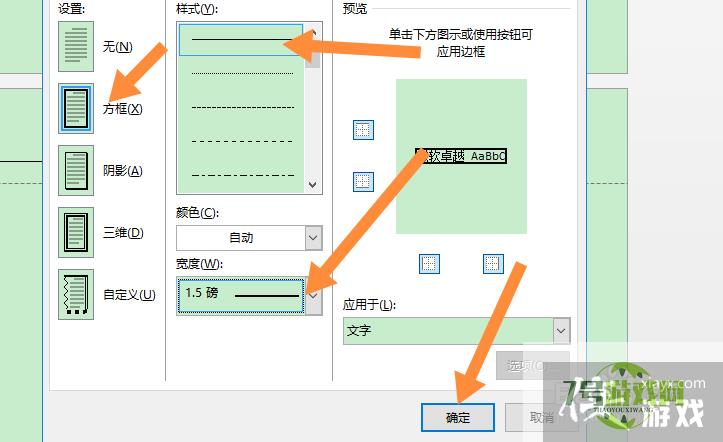
5、然后在页眉处输入文字,选中文字。
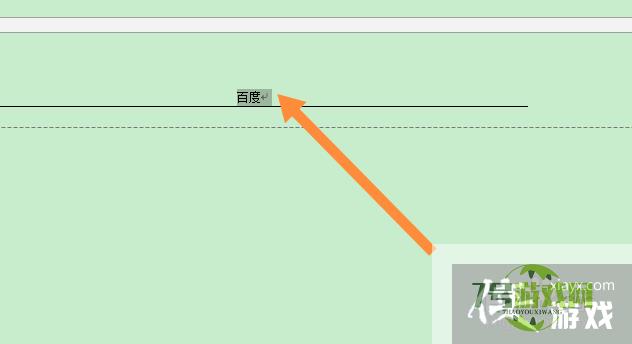
6、然后点击边框图标,点击下框线。
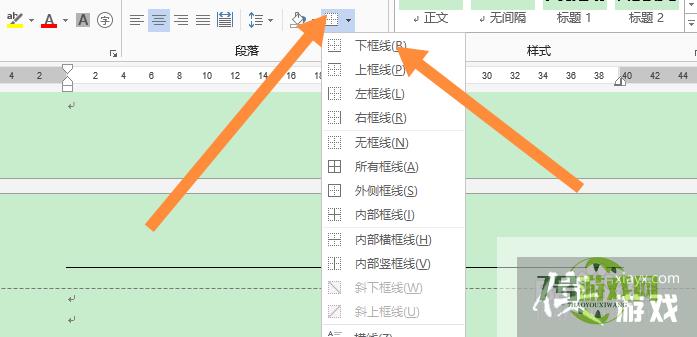
7、最后页眉线1.5磅即可设置好。